インターフェイスの説明
Accel VR Pilotは、デバイス(VRヘッドセット、CAVEなど)のオペレータが使用するコマンドポストです。オペレータはAccel VR Pilotから、データベースのロードや、システム設定の調整、レンダリングオプションの選択、接続の確立と管理、没入型環境におけるユーザーの監視を行います。
構成ウィザード
Accel VRを最初に起動すると、構成ウィザードが自動的に開かれ、没入型デバイスの設定をステップバイステップで案内します。
Accel VRで使用する没入型デバイスの種類(VRヘッドセット、CAVE、またはPowerwall)を選択し、次へをクリックします。
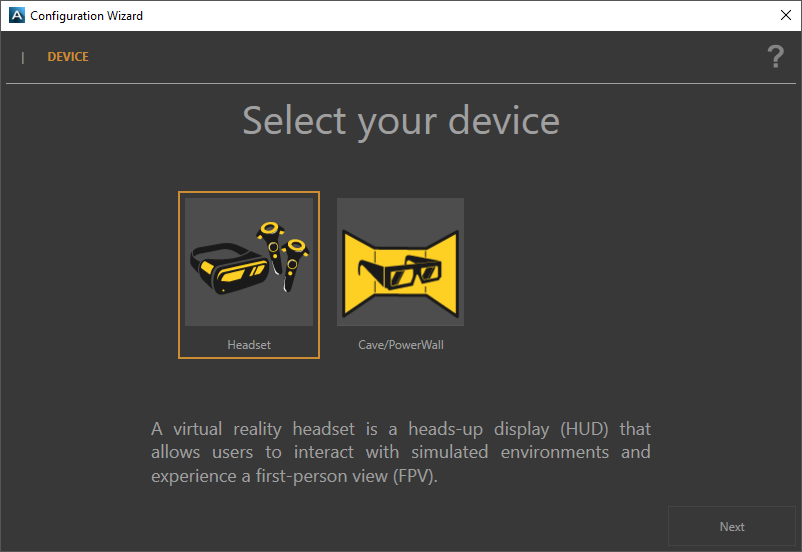
ユーザーがVRヘッドセットを選択する場合の例。
そして、VRヘッドセット用のコントローラー、CAVE用のハンド、3D環境とのインタラクションを伴ったパワーウォールを選択します。そして次へをクリックします。
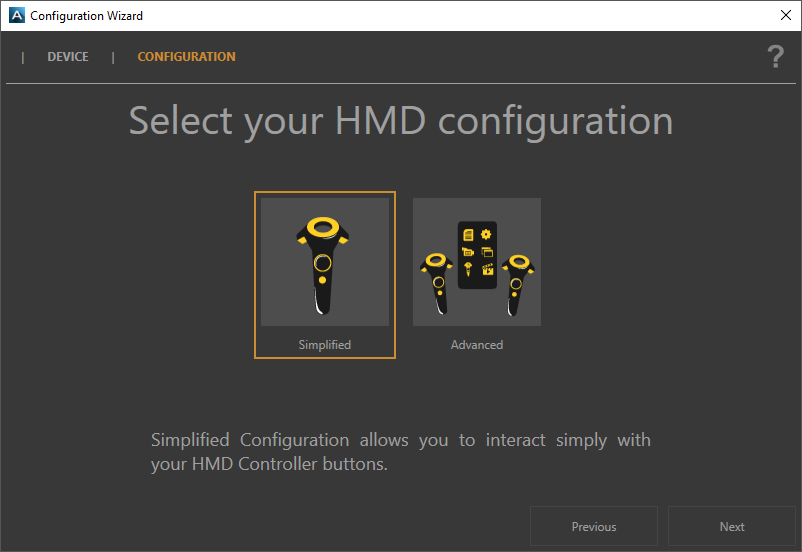
そして、1本または2本のジョイスティックによる操作モードを選択します。この例では、ユーザーは簡略化されたモードを使用することを選択します。
名前またはニックネームを入力し、コラボレーションセッションであなたを識別するために使用される色と、使用する没入型デバイスのアバターを選択します。そして次へをクリックします。
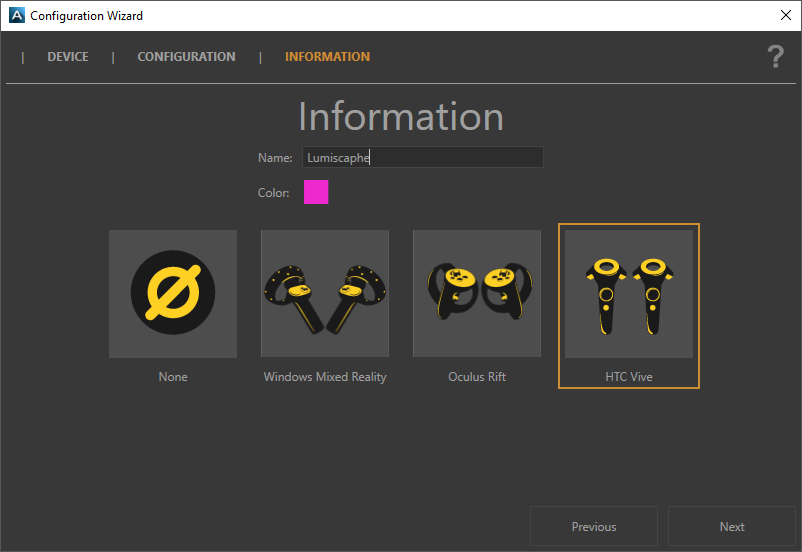
Accel VRで没入型デバイスのセットアップを完了するために、自分のデバイスのアバターを選択します。
おめでとうございます、これで没入型デバイスを使用できるようになりました。
ヒント
いつでも再度構成ウィザードを呼び出して、新しいデバイスを追加および設定することができます。そのためには、
Accel VRツールバーにあるアイコン
 をクリックして、システムの詳細設定を開きます。
をクリックして、システムの詳細設定を開きます。次に、ウィンドウの左下にあるアイコン
 をクリックして再起動します。
をクリックして再起動します。
これ をクリックして前回の構成ウィザードの構成に戻すこともできます。
をクリックして前回の構成ウィザードの構成に戻すこともできます。
標準インターフェース
Accel VRのインターフェースは、3つの領域から構成されています。
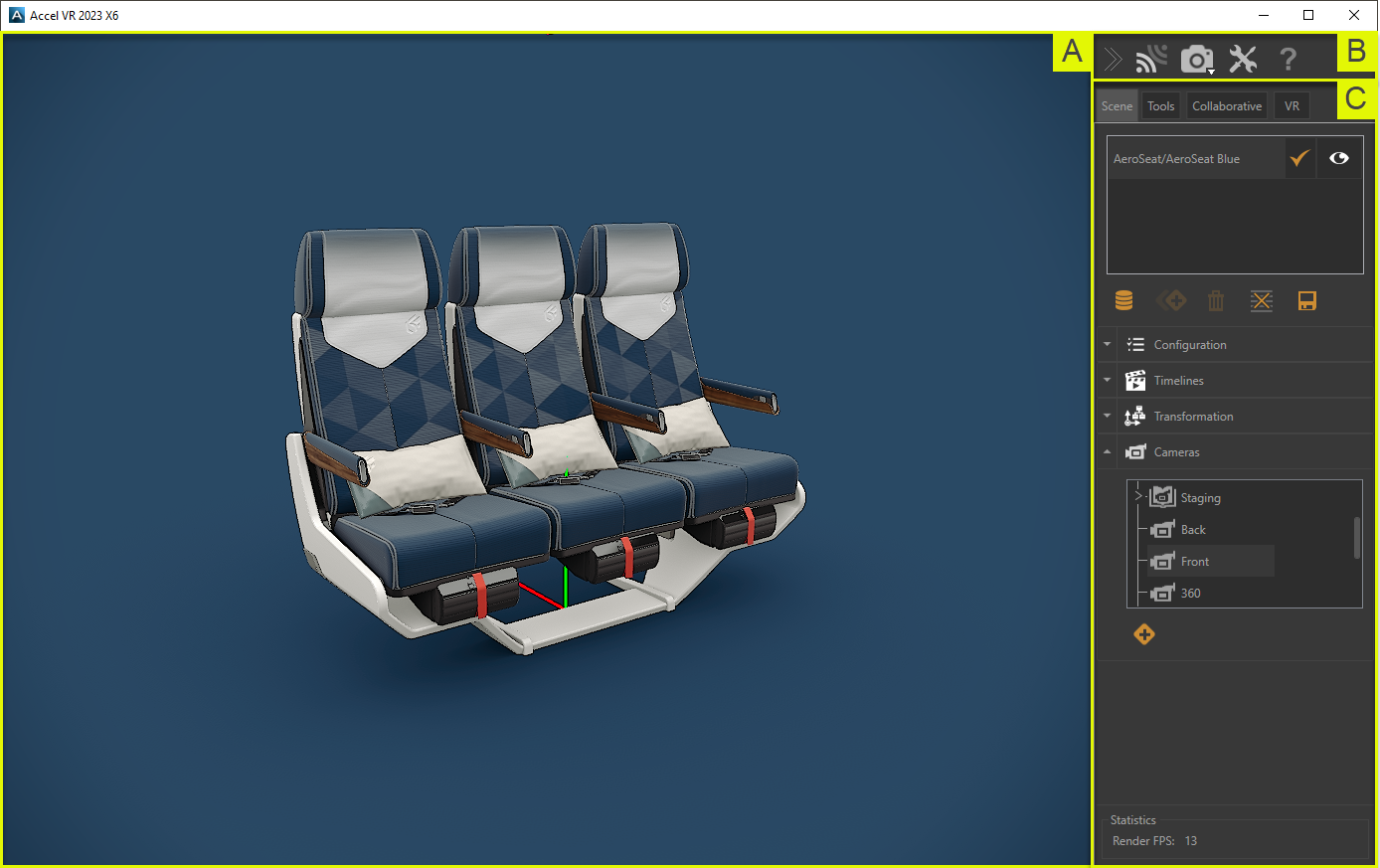
Accel VR Pilotのインターフェースで、サイドの設定パネルを展開した状態。
ビューポート
 : ビューポートは、シーンの内容が表示される可視化空間です。
: ビューポートは、シーンの内容が表示される可視化空間です。
このスペースは、リモートコントロール・スクリーンとして機能します。このため、遠隔操作者は、1:1スケールのメインの没入型表示装置と対話する観察者の代わりに、この3Dシーンでカメラを操作することができます。
ヒント
Ctrl+スペース を押すと、マウスのカーソルがある部分に対象の中心を設定します。フォーカスは、ビューの中心に自動的に再配置されます。
構成サイドパネル
構成サイドパネル、ツールバー、設定タブで確認することができます。
 ツールバーを使用すると:
ツールバーを使用すると:
 Accel VR PilotとAccel VR Unitの接続を有効/無効にし、レンダリングを実行します。
Accel VR PilotとAccel VR Unitの接続を有効/無効にし、レンダリングを実行します。 パイロットの視点でバーチャルリアリティのシーンを表示します。
パイロットの視点でバーチャルリアリティのシーンを表示します。 オペレータの視点でバーチャルリアリティのシーンを表示する。
オペレータの視点でバーチャルリアリティのシーンを表示する。 ビュー内のシーンを非表示にします。これは、コンピュータのリソースを節約する場合に有効です。
ビュー内のシーンを非表示にします。これは、コンピュータのリソースを節約する場合に有効です。
 ソフトウェアに関する様々な情報を提供します:バージョン番号、ユーザーマニュアル、ライセンスの変更、バージョン変更、ライセンス契約など。
ソフトウェアに関する様々な情報を提供します:バージョン番号、ユーザーマニュアル、ライセンスの変更、バージョン変更、ライセンス契約など。 を表示します 高度なシステム構成。
を表示します 高度なシステム構成。
構成タブ
 :インポートや、デジタルアスペクトモデル(DAM) またはレイアウト(KPLフォーマット) のオープン、インポートしたプロダクトのナビゲーションを行うことができます。
:インポートや、デジタルアスペクトモデル(DAM) またはレイアウト(KPLフォーマット) のオープン、インポートしたプロダクトのナビゲーションを行うことができます。
タブは、頻繁に使用するツールの設定に簡単にアクセスできます:
デジタルアスペクトモックアップ(DAMs) またはレイアウト、
環境における1つまたは複数のDAMの配置、
環境、
メインコンピュータ(パイロット)によるシーンのレンダリング、
リモートレンダリング・ユニット、
他の没入型デバイスとの同期。
簡易インターフェース
Accel VRは設定用のサイドパネルを縮小して モデルの主要な構成ツールを自由に使えるようにしながら、ビューを最大化することが可能です。
モデルの主要な構成ツールを自由に使えるようにしながら、ビューを最大化することが可能です。
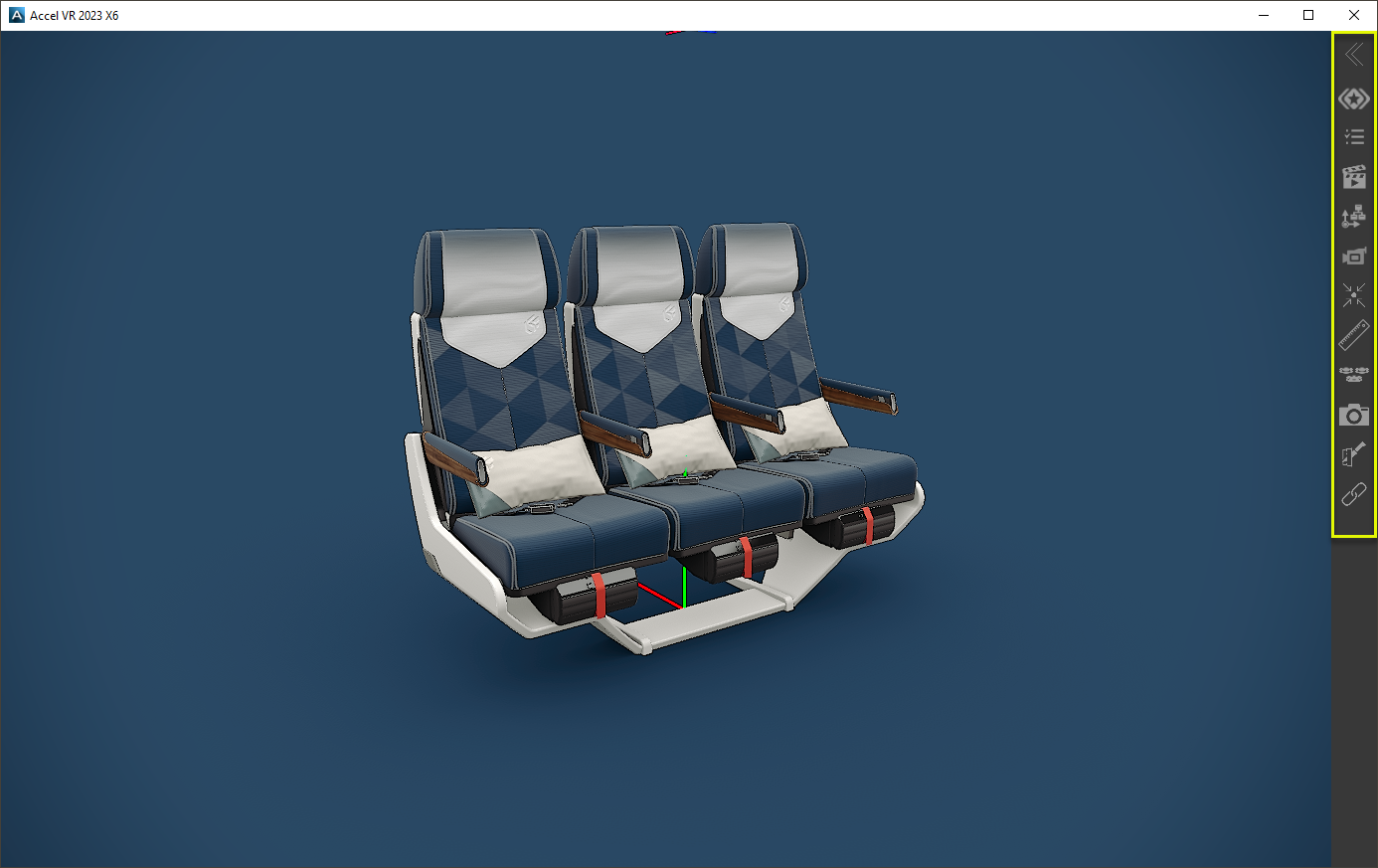
Accel VRの構成パネルの縮小。